Jak obnovit nastavení iPhone a iPadu: 7 nejlepších metod

Pokud rádi upravujete nastavení iOS nebo potřebujete řešit problémy, je dobré se naučit, jak obnovit nastavení iPhone a iPadu. Čtěte dál!
Nastavení iPhone a iPadu můžete potřebovat obnovit, abyste vyřešili drobné problémy, které vás brání v efektivním používání těchto zařízení Apple. Pokud si nejste jisti, co každá možnost obnovení nastavení iPhone a iPadu dělá, můžete mít potíže. Čtěte dále, abyste učinili správné rozhodnutí před obnovením nastavení zařízení iOS pro řešení chyb a chyb.
Rozhraní nastavení zařízení je skvělým doplňkem pro chytré telefony. Je podobné Ovládacímu panelu nebo Systémovým preferencím ve Windows a macOS. Ale aplikace pro nastavení mobilního zařízení je intuitivnější a snadno srozumitelná pro každého. Pomocí funkčních modifikací nebo obnovení nastavení v aplikaci Nastavení mobilních zařízení, jako jsou iPhony a iPady, můžete vyřešit mnoho problémů se zařízením, aniž byste navštívili servisní středisko nebo čekali na dlouhém čekání v zákaznickém servisu.
Apple iPhone a iPad iOS dělá dobrou práci při poskytování uživatelům mnoha možností obnovení. Obvykle obnova znamená "všechno nebo nic". S iPhonem a iPadem však můžete obnovit jednotlivé prvky, jako je slovník klávesnice nebo pouze nastavení, která jste změnili během vlastnictví zařízení. Tady je, jak můžete obnovit nastavení, pokud máte problémy s zařízením.
Obsah
Důvody pro obnovení nastavení iPhone a iPadu
Nastavení vašeho iPadu nebo iPhonu budete potřebovat obnovit v následujících scénářích:
Také čtěte: Jak vymazat iPhone před prodejem: Konečný průvodce
Jak obnovit nastavení iPhone/iPad
Jak již bylo zmíněno, iOS nabízí funkce obnovy nastavení na granularních úrovních. To znamená, že nemusíte vymazat všechno z mobilního zařízení, abyste vyřešili drobnou chybu. Můžete selektivně obnovit různá nastavení iOS v závislosti na službě, od které chcete problém vyřešit. Například, máte-li problémy s klávesnicí iOS s funkcemi Automatického opravy nebo Prediktivního psaní. Není nutné provádět tovární reset celého zařízení. Jen obnovte nastavení klávesnice a vše se vrátí na výchozí hodnoty.
Také čtěte: Jak zakázat Automatickou opravu snadnými kroky na Androidu
Najděte níže různé možnosti obnovení nastavení v iOS a iPadOS, jejich popisy a jak tato nastavení snadno obnovit:
1. Jak obnovit všechna nastavení na iPhone/iPadu
Obnova všech nastavení vymaže všechny ruční změny a nastavení, která byla během životnosti zařízení iOS akumulována. Pokud provedete tuto obnovu, odstraníte nastavení jako slovník klávesnice, nastavení sítě (Wi-Fi, VPN, 4G/5G), nastavení soukromí, karty Apple Pay, nastavení umístění atd. Tato akce obnovení nastavení však neodstraní žádná média nebo soubory z vašich zařízení iPhone nebo iPad. Zde je postup na zařízeních iOS 16 a 15:
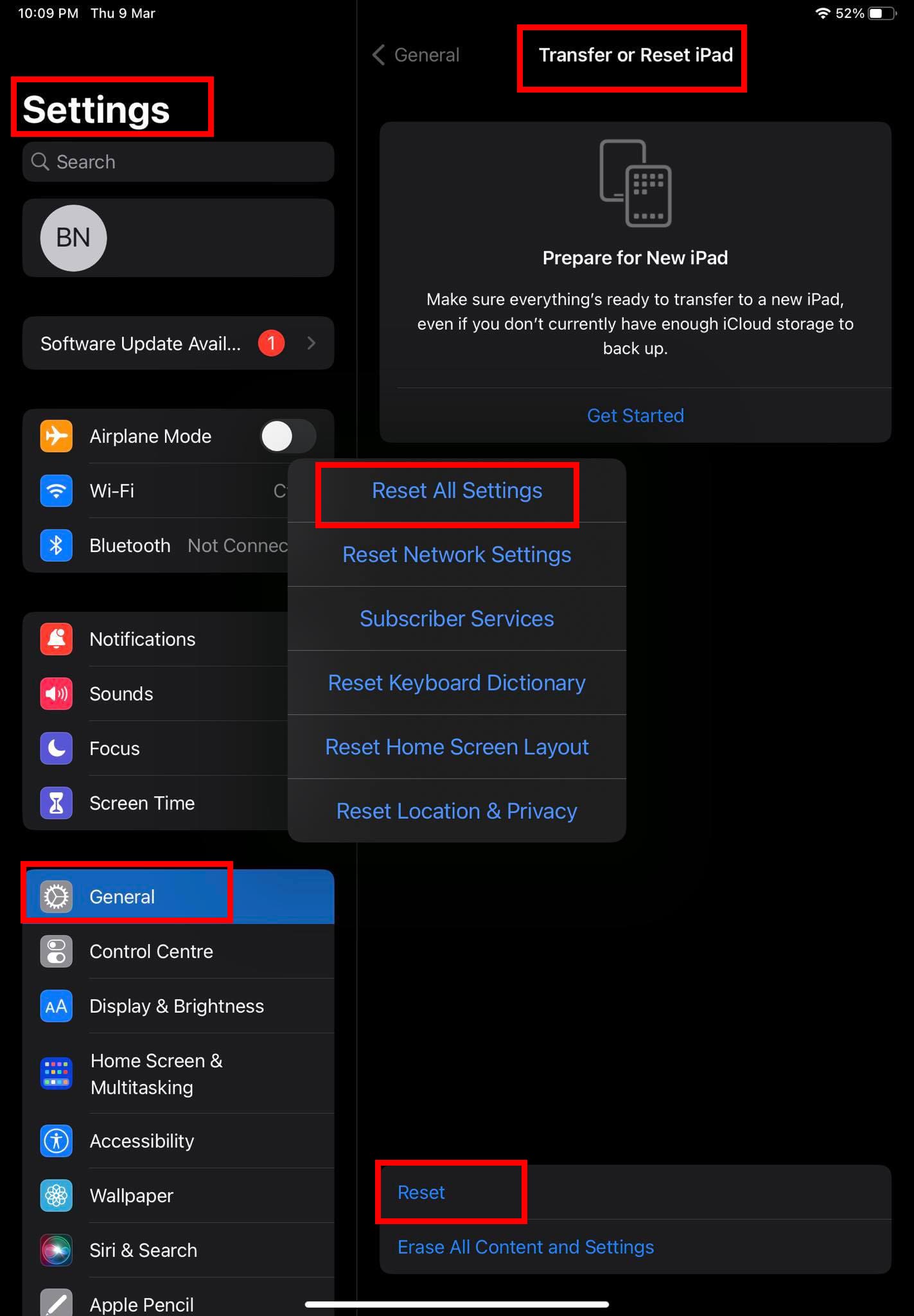
Pokud máte iOS 12 až 14, musíte otevřít aplikaci Nastavení, klepnout na Obecné a poté vybrat Obnovit, abyste našli výše uvedené možnosti.
2. Jak vymazat veškerý obsah a nastavení na iPhone/iPadu
Vymazání veškerého obsahu a nastavení je tovární nebo hlavní reset pro zařízení iOS. Pokud to provedete, zařízení vymaže následující:
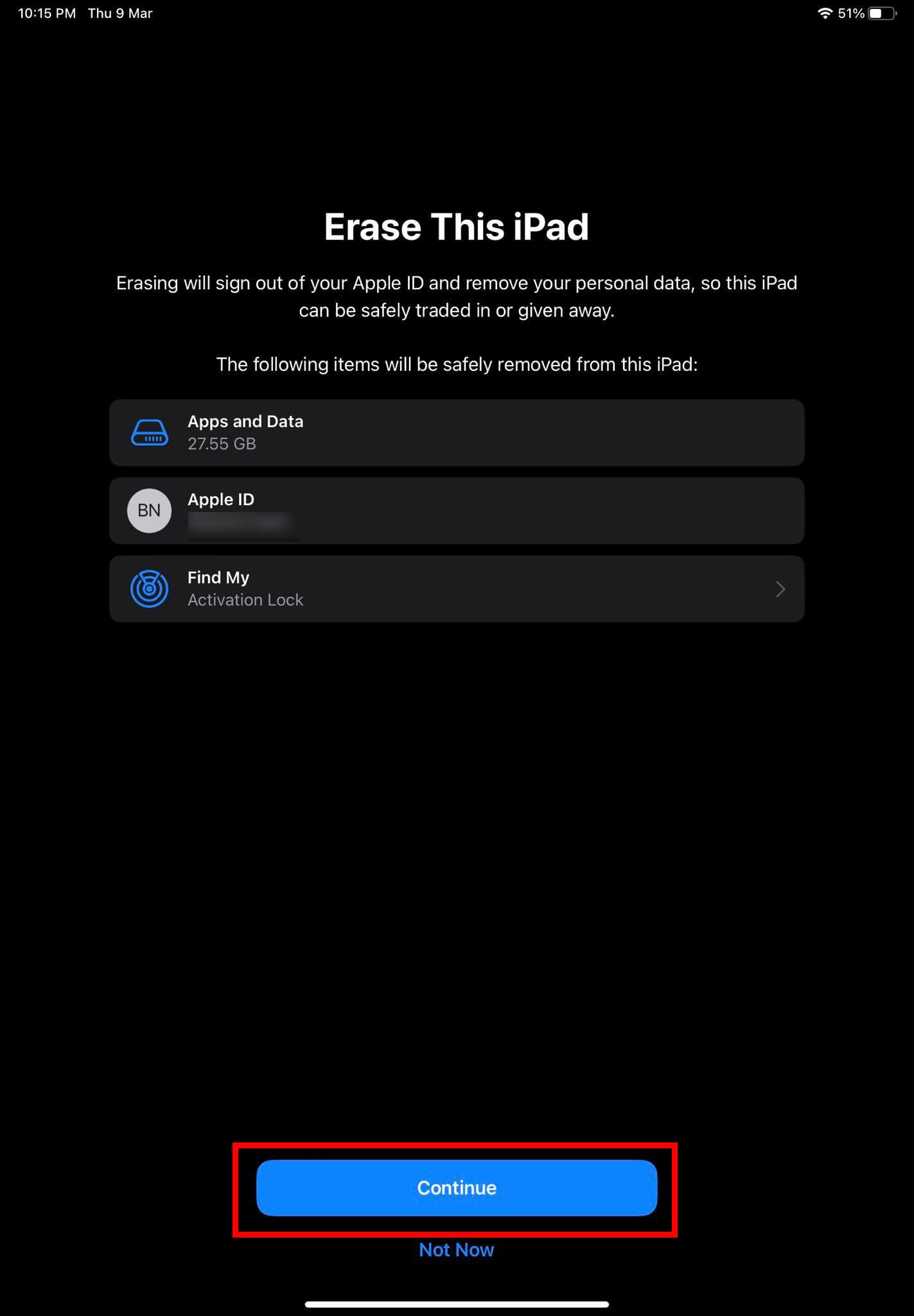
Pokud zařízení prodáváte někomu jinému nebo vyměňujete v Apple Store, musíte tuto obnovu provést. Zde je, jak to můžete udělat:
3. Jak obnovit slovník klávesnice на iPhone/iPadu
Slova do slovníku klávesnice přidáváte tím, že odmítáte slova, která iPhone nebo iPad navrhují při psaní. Klepněte na navrhované slovo, abyste ho odmítli, a přidali své slovo do slovníku klávesnice. Obnovení slovníku klávesnice vymaže všechna slova, která jste přidali. Zde je, jak obnovit slovník klávesnice na iOS a iPadOS:
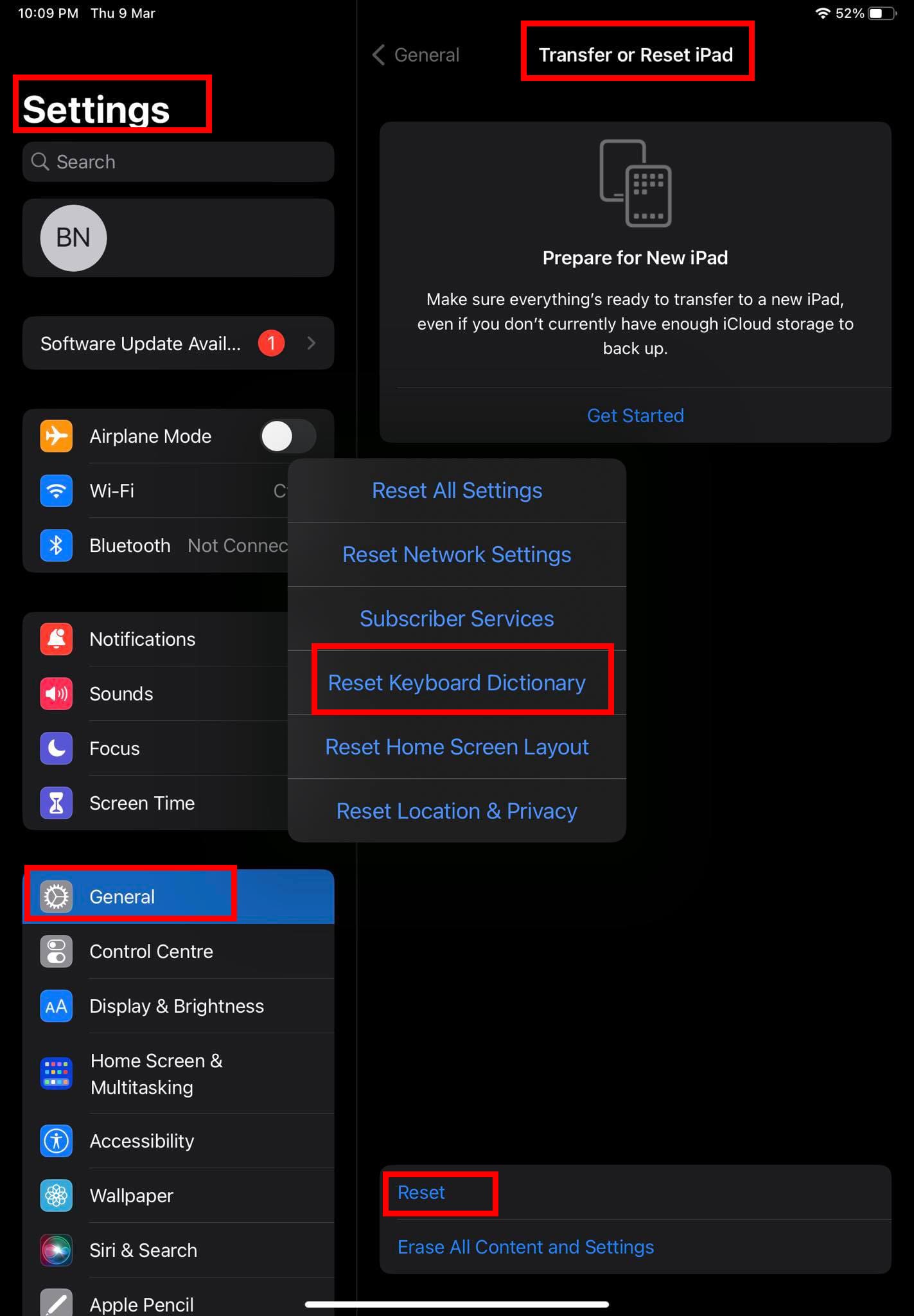
Také čtěte: Jak přidat slova do slovníku iPhone a iPad
4. Jak obnovit nastavení sítě na iPhone/iPadu
Provádění obnovení nastavení sítě na iOS vymaže všechny vlastní konfigurace sítě ve vašem zařízení. To zahrnuje následující:
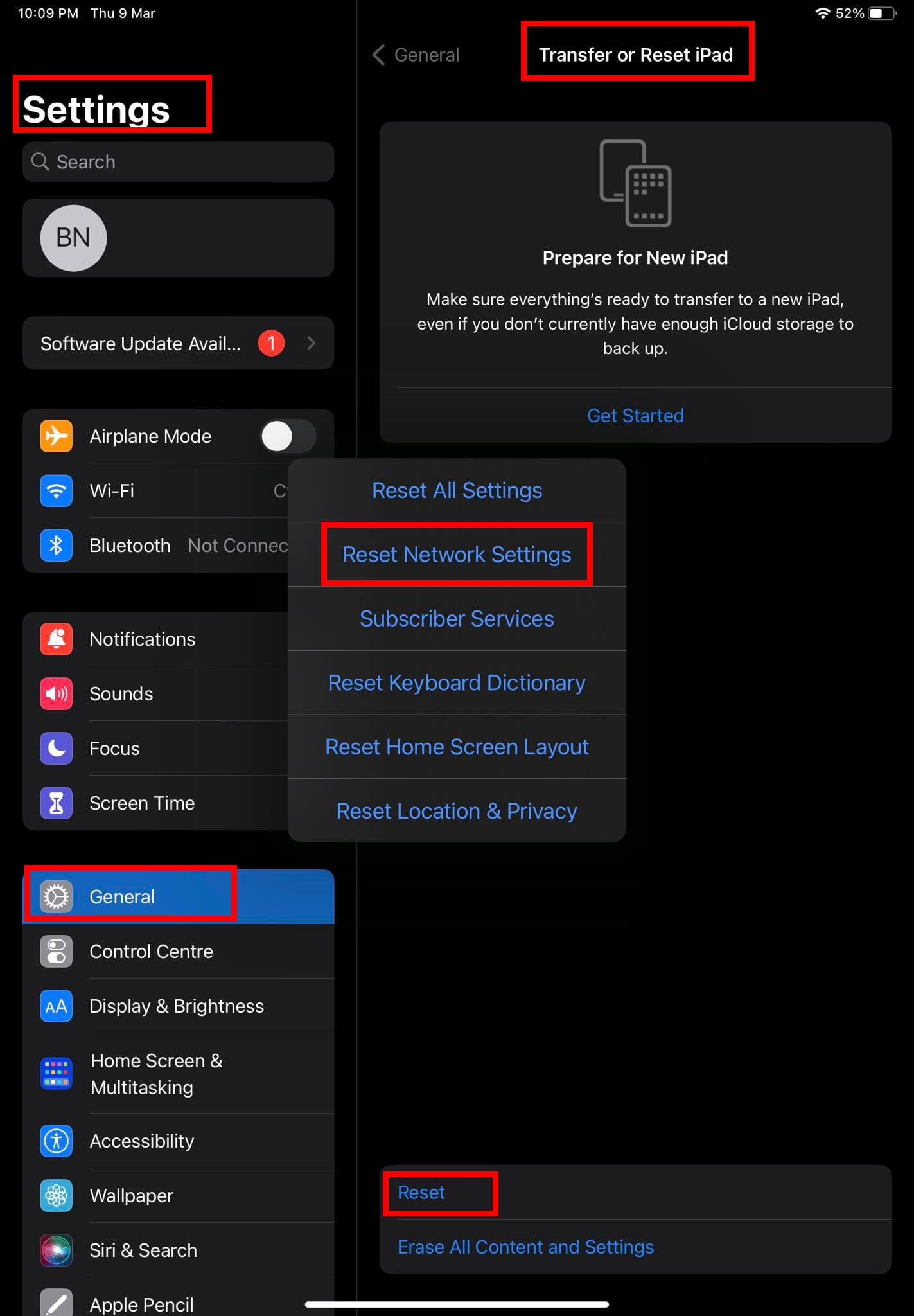
Zcela-li jste si jisti obnovením nastavení sítě, následujte tuto cestu na svém zařízení iPhone nebo iPad:
Nastavení > Obecné > Přenést nebo obnovit iPhone/iPad > Obnovit > Obnovit nastavení sítě
5. Jak obnovit služby předplatitelů na iPadu
Pokud máte zařízení iPad + Cellular, kde můžete používat mobilní služby kromě Wi-Fi, měli byste vědět o funkci Obnovit služby předplatitelů. Když se pokusíte aktivovat internet mobilními daty na svém iPadu a služba nereaguje, musíte obnovit služby předplatitelů. Tato funkce není dostupná na iPhonech a iPadech pouze s Wi-Fi. Na některých modelech iPad Wi-Fi pouze však stále můžete tuto funkci vidět, ale není funkční. Zde je, jak můžete obnovit služby předplatitelů na výchozí hodnoty:
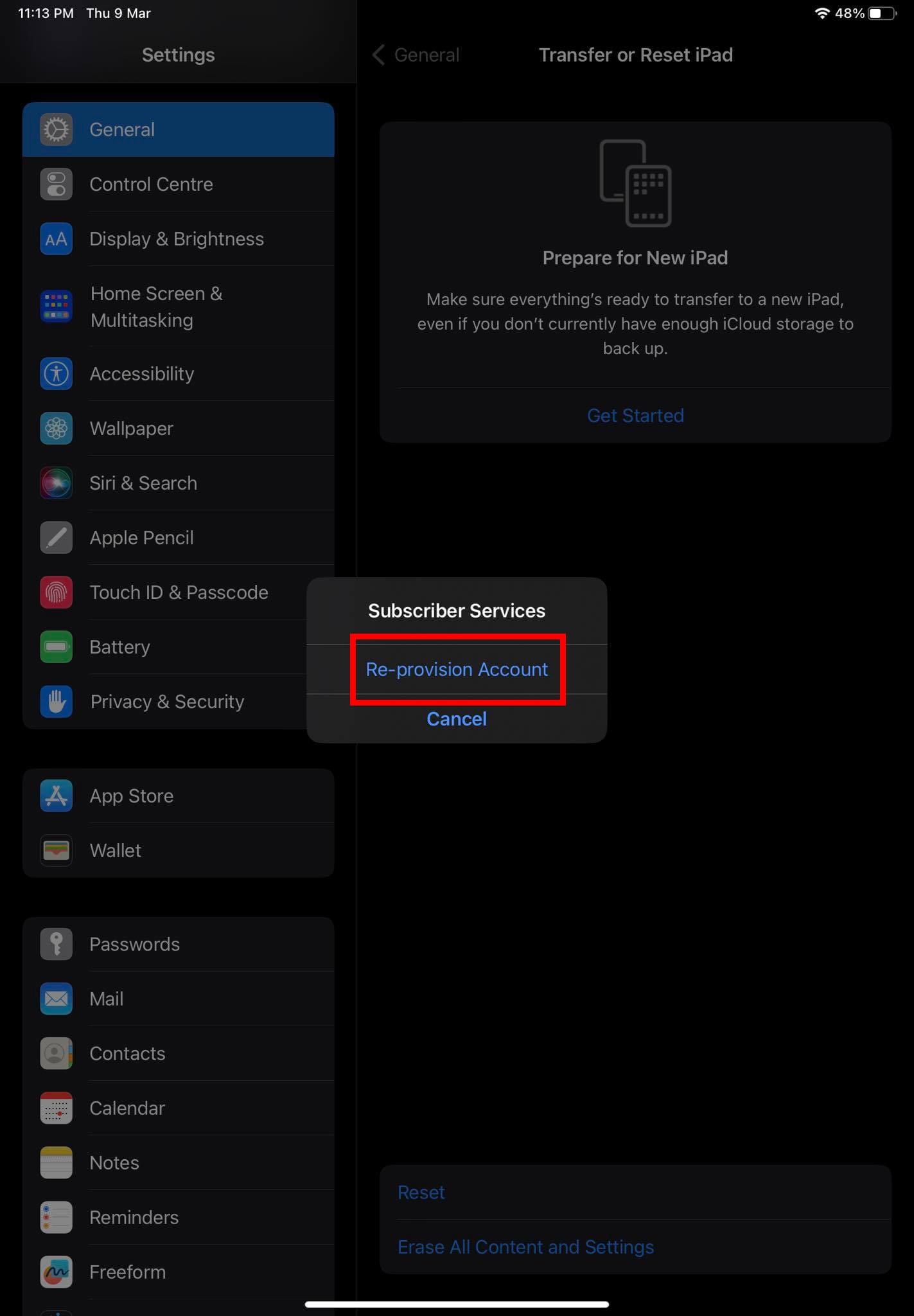
6. Jak obnovit rozložení domovské obrazovky na iPhone/iPadu
Pokud si myslíte, že se domovská obrazovka iOS zdá být trochu přeplněná, nebo se vám nelíbí přizpůsobení rozložení domovské obrazovky, které jste provedli, můžete obnovit domovskou obrazovku na výchozí rozložení. Abychom to udělali, postupujte takto:
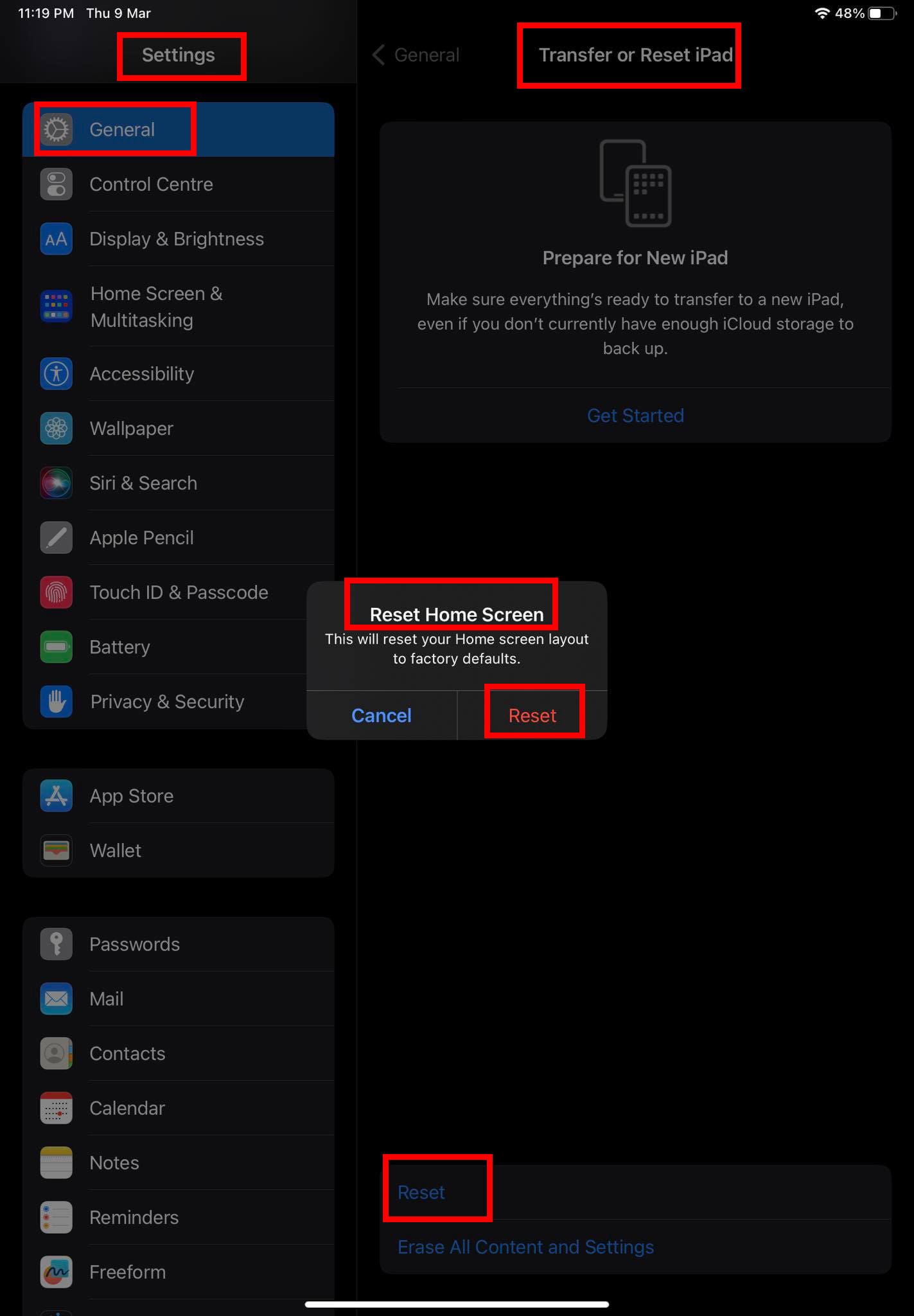
Domovská obrazovka zařízení dostane výchozí vzhled, jako kdybyste si ji právě koupili od Apple. Také ztratíte vlastní widgety, které jste přidali.
7. Jak obnovit umístění a ochranu soukromí na iPhone/iPadu
Pokud jste provedli nějaké změny v sekci Nastavení > Ochrana soukromí a bezpečnost na svém iPhonu nebo iPadu a nyní máte problémy s používáním určitých aplikací, můžete chtít použít možnost Obnovit umístění a ochranu soukromí.
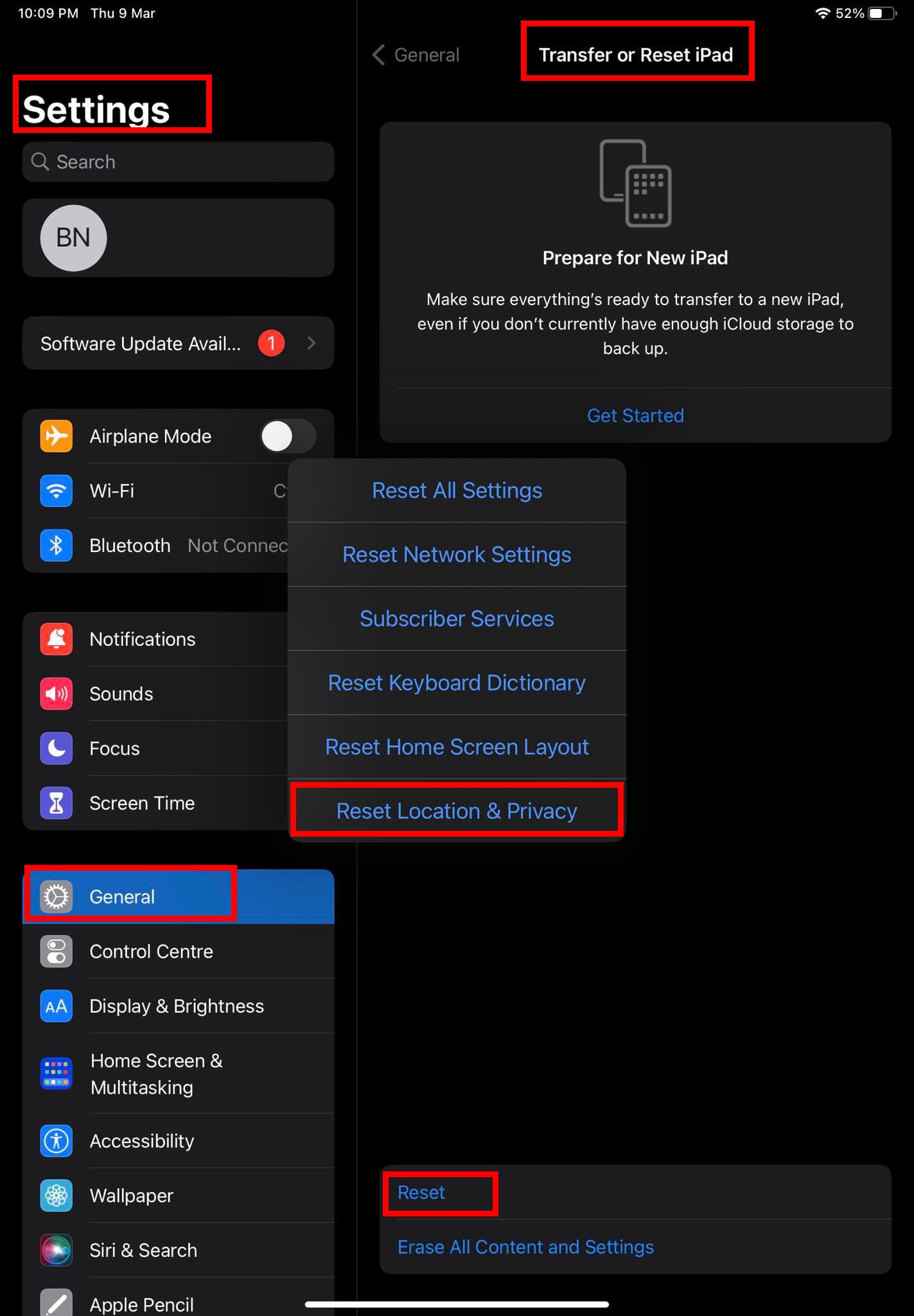
Je k dispozici v Nastavení > Obecné > Přenést nebo obnovit > Obnovit > Obnovit umístění a ochranu soukromí. Pomáhá vám vrátit všechna následující nastavení na tovární výchozí hodnoty:
Jak zálohovat nastavení na iPhone/iPadu
Předtím než obnovíte jakékoli z výše uvedených nastavení na svém zařízení iOS, ujistěte se, že jste zálohovali nastavení. Jinak, pokud se rozhodnete vrátit k starému nastavení pro iPhone nebo iPad, nebudete moci to udělat bez zálohovacího souboru iCloud. Zde je, jak můžete zálohovat nastavení zařízení po iCloudu pomocí svého iPhonu nebo iPadu:
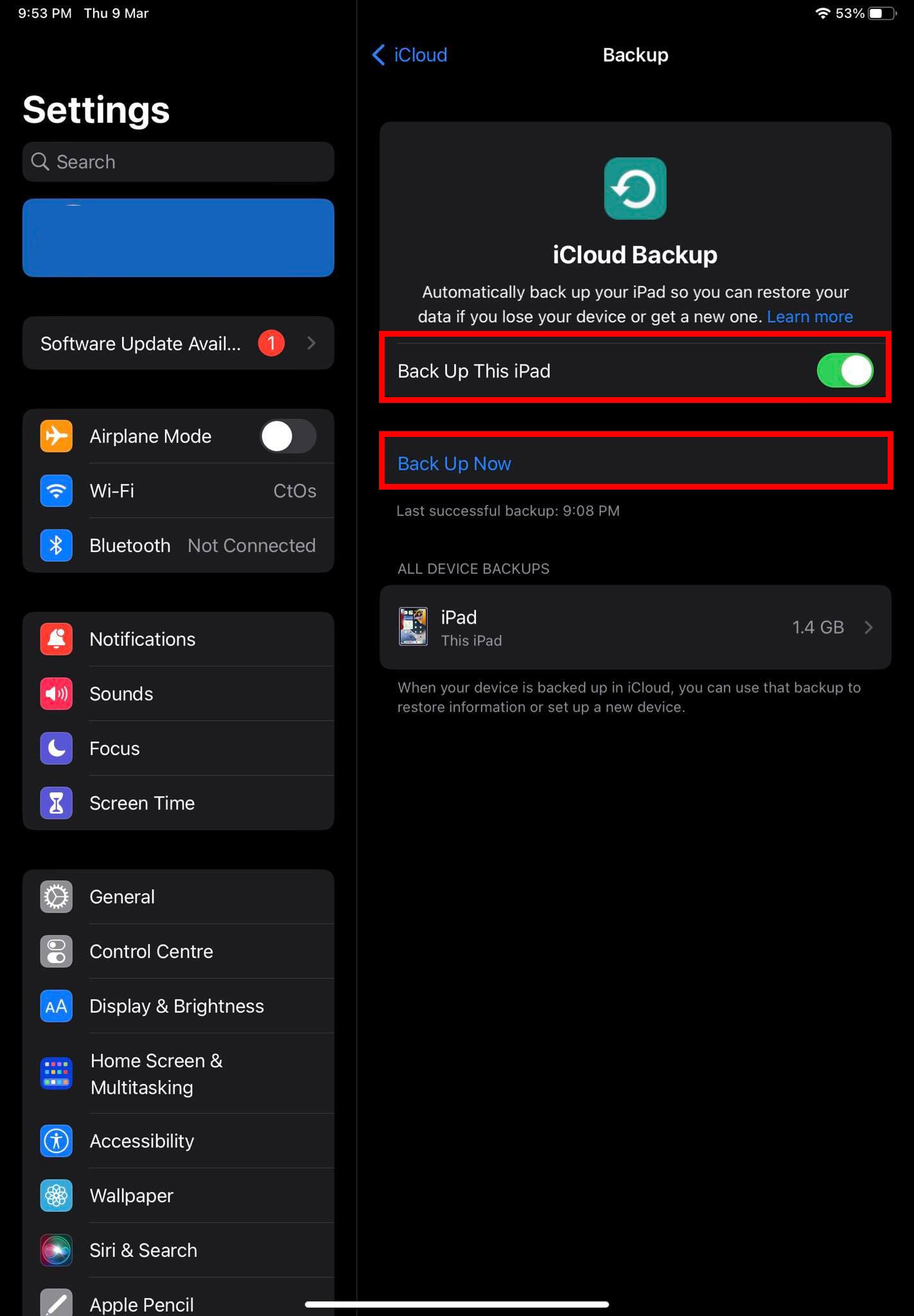
Slovo o obnovení starých nastavení iOS, bohužel, to nemůžete provést selektivně. Když továrně resetujete svůj iPhone nebo iPad a přejdete na stránku nastavení zařízení, získáte možnost přístupu k těmto zálohovacím souborům prostřednictvím možnosti Aplikace a data > Obnovit ze zálohy iCloud.
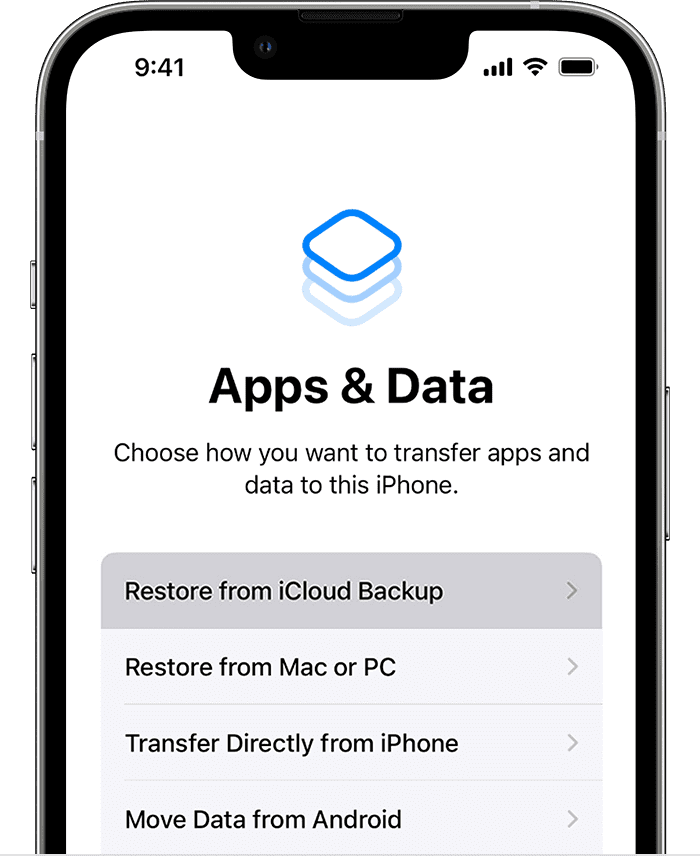
Takže, zálohování nastavení vašeho iPhonu nebo iPadu na iCloud neznamená, že můžete tyto kdykoliv vyvolat. Jen zabezpečujete nastavení tím, že je zálohujete online. Pokud potřebujete provést čistou instalaci zařízení, máte možnost vybrat konkrétní záložní soubory jako datum zálohy, objem zálohy atd.
Obnovení nastavení iPhone a iPadu: Závěrečná slova
Teď víte, jak obnovit různá nastavení iOS k řešení chyb a chyb iPhone a iPad. Vyzkoušejte výše uvedené metody, když máte problémy s příslušnými funkcemi, jako jsou klávesnice, síť, služby předplatitelů, umístění, soukromí atd. Pokud víte o dalších možnostech obnova nastavení pro zařízení iPhone a iPad, nezapomeňte komentovat.
Další, mám aktualizovat svůj iPad na iOS 16 a kdy upgradovat iPad.
Apple odvádí v oblasti soukromí lepší práci než většina společností. Ne všechna výchozí nastavení iPhonu jsou ale v nejlepším zájmu uživatele.
Pomocí tohoto akčního tlačítka můžete kdykoli na telefonu zavolat ChatGPT. Zde je návod, jak otevřít ChatGPT pomocí akčního tlačítka na iPhonu.
Jak pořídit dlouhý snímek obrazovky na iPhonu vám pomůže snadno zachytit celou webovou stránku. Funkce posouvání obrazovky na iPhonu je k dispozici v systémech iOS 13 a iOS 14 a zde je podrobný návod, jak pořídit dlouhý snímek obrazovky na iPhonu.
Heslo k iCloudu můžete změnit mnoha různými způsoby. Heslo k iCloudu můžete změnit v počítači nebo v telefonu prostřednictvím podpůrné aplikace.
Když pošlete společné album na iPhonu někomu jinému, bude muset daná osoba souhlasit s připojením. Existuje několik způsobů, jak přijmout pozvánky ke sdílení alba na iPhonu, jak je uvedeno níže.
Protože jsou AirPods malá a lehká, někdy se snadno ztratí. Dobrou zprávou je, že než začnete rozebírat dům a hledat ztracená sluchátka, můžete je sledovat pomocí iPhonu.
Věděli jste, že v závislosti na regionu, kde se váš iPhone vyrábí, se může lišit od iPhonů prodávaných v jiných zemích?
Zpětné vyhledávání obrázků na iPhonu je velmi jednoduché, když můžete použít prohlížeč v zařízení nebo některé aplikace třetích stran pro více možností vyhledávání.
Pokud potřebujete často někoho kontaktovat, můžete si na svém iPhonu nastavit rychlé volání pomocí několika jednoduchých kroků.
Otočení obrazovky v horizontální rovině na iPhonu vám pomůže pohodlněji sledovat filmy nebo Netflix, prohlížet PDF soubory, hrát hry atd. a mít lepší zážitek.









